如何在 Ubuntu 22.04 LTS 上安装 uTorrent
admin
2023-08-02 05:05:31
0次
μTorrent(也称为uTorrent)是一种流行且广泛使用的BitTorrent客户端,允许用户下载和管理torrent文件。μTorrent的主要特点之一是其体积小,系统要求最低。它被设计为轻巧和快速,这使得它适合在较旧或功能较弱的计算机上使用。它还具有简单且用户友好的界面,使初学者和高级用户都可以轻松使用。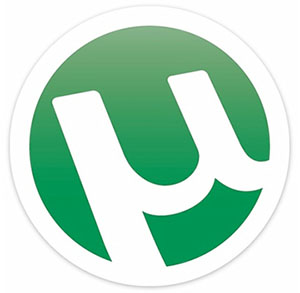
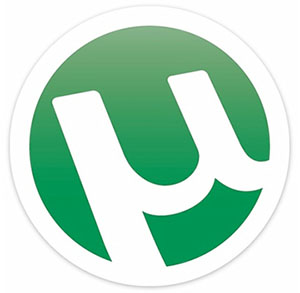
在 Ubuntu 22.04 LTS Jammy Jellyfish 上安装 uTorrent
第 1 步。首先,通过在终端中运行以下命令,确保所有系统软件包都是最新的。apt
sudo apt update sudo apt upgrade sudo apt install wget apt-transport-https gnupg2 software-properties-common libssl-dev
第 2 步。在 Ubuntu 22.04 上安装 uTorrent。
默认情况下,uTorrent 在 Ubuntu 22.04 基础存储库上不可用。现在运行以下命令,将最新版本的uTorrent软件包从官方页面下载到您的Ubuntu系统。
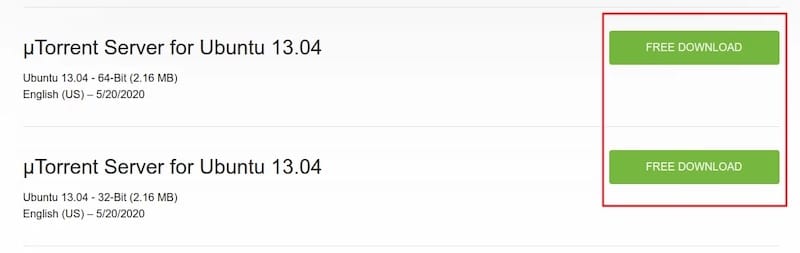
![]()
下载完成后,使用以下命令解压缩文件:
sudo tar -zxvf utserver.tar.gz -C /opt/
下载完成后,使用以下命令解压缩文件:
sudo ln -s /opt/utorrent-server-*/utserver /usr/bin/utserver
最后,使用以下命令启动μTorrent服务器:
utserver -settingspath /opt/utorrent-server-*/ &
第 3 步。配置防火墙。
现在我们使用uTorrent设置了一个简单的防火墙(UFW),以允许在默认Web端口8080上进行公共访问:
sudo ufw allow OpenSSH sudo ufw allow 8080/tcp sudo ufw allow 6881/tcp sudo ufw enable
第 4 步。访问 uTorrent 网页界面。
成功安装后,打开您的网络浏览器并使用 URL 访问 uTorrent 网络用户界面。系统将提示您登录。输入默认用户名“admin”,并将密码字段留空。您将被重定向到以下页面:http://your-IP-address:8080/gui/
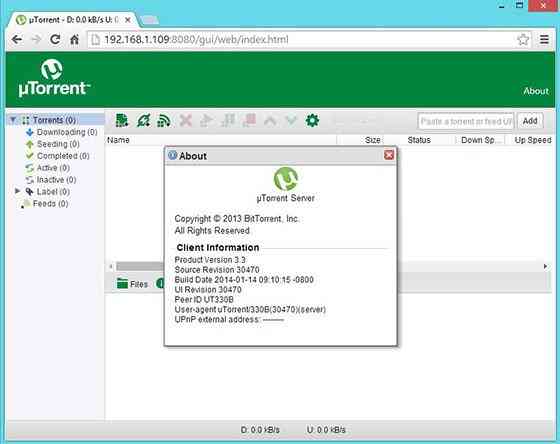
![]()
感谢您使用本教程在 Ubuntu 22.04 LTS Jammy Jellyfish 系统上安装 uTorrent BitTorrent 客户端。如需其他帮助或有用信息,我们建议您查看uTorrent官方网站。
相关内容
热门资讯
Windows 11 和 10...
Windows 11/10 文件夹属性中缺少共享选项卡 – 已修复
1.检查共享选项卡是否可用
右键...
Radmin VPN Wind...
Radmin VPN 是一款免费且用户友好的软件,旨在牢固地连接计算机以创建一个有凝聚力的虚拟专用网...
事件 ID 7034:如何通过...
点击进入:ChatGPT工具插件导航大全 服务控制管理器 (SCM) 负责管理系统上运行的服务的活动...
如何修复 Steam 内容文件...
Steam 内容文件锁定是当您的 Steam 文件无法自行更新时出现的错误。解决此问题的最有效方法之...
Hive OS LOLMine...
目前不清退的交易所推荐:
1、全球第二大交易所OKX欧意
国区邀请链接: https://www.m...
如何在电报Telegram中隐...
点击进入:ChatGPT工具插件导航大全 在Android上的电报中隐藏您的电话号码
您可以通过切换...
Hive OS 部署 PXE ...
目前不清退的交易所推荐:
1、全球第二大交易所OKX欧意
国区邀请链接: https://www.m...
在 iCloud 上关闭“查找...
如果您是 Apple 的长期用户,您肯定会遇到过 Find My 应用程序,它本机安装在 iPhon...
在 Windows 11 中打...
什么是链路状态电源管理?
您可以在系统控制面板的电源选项中看到链接状态电源管理。它是 PCI Exp...
如何在 iPhone 14 P...
Apple 的 iPhone 14 Pro 是第一款配备 48MP 传感器的 iPhone。所有以前...
